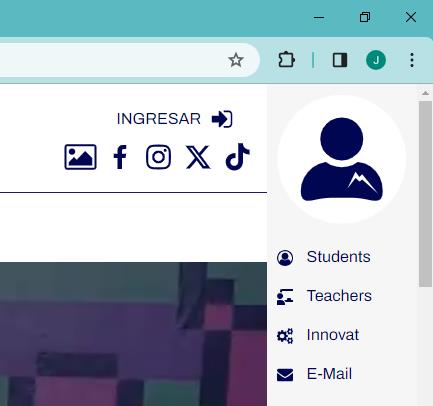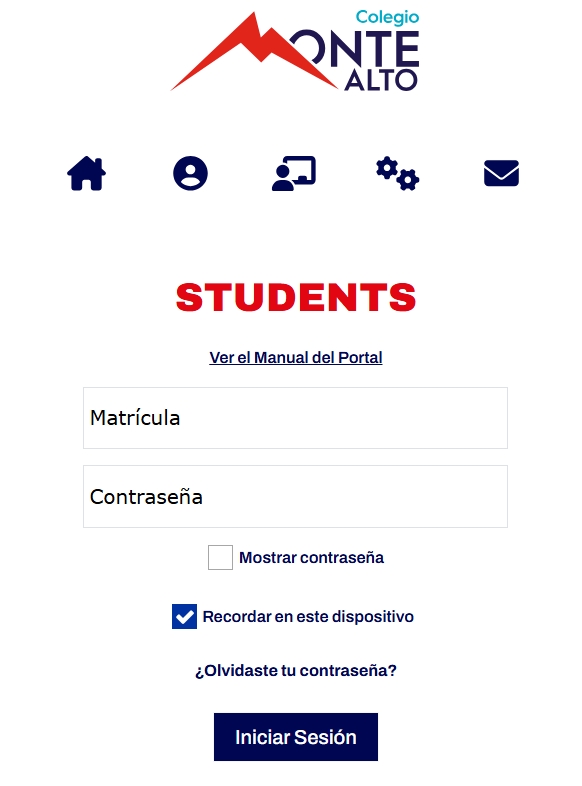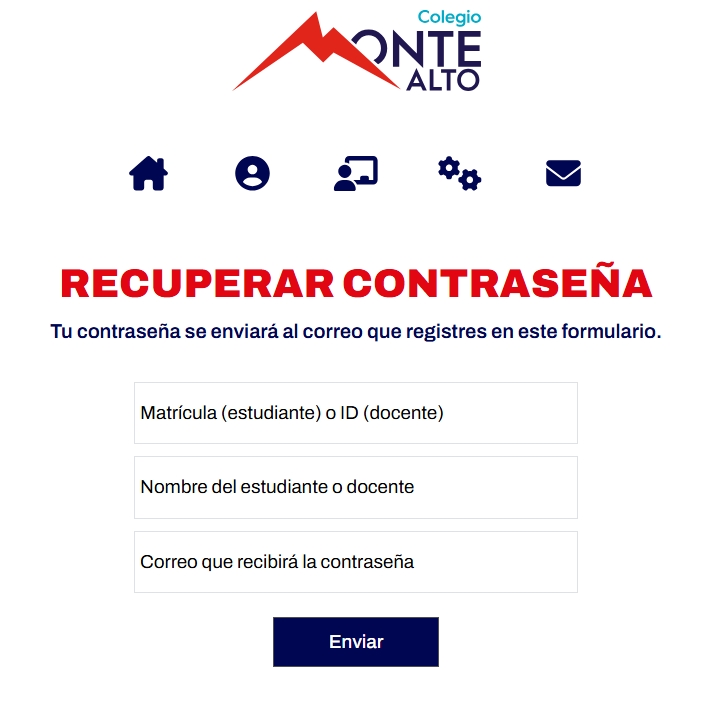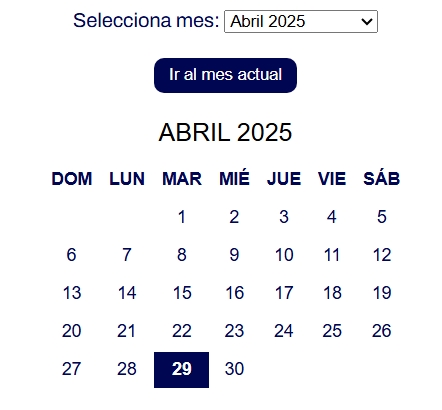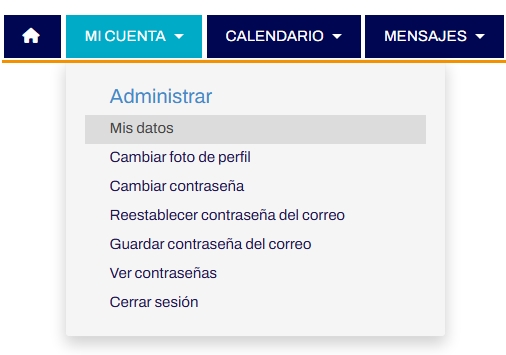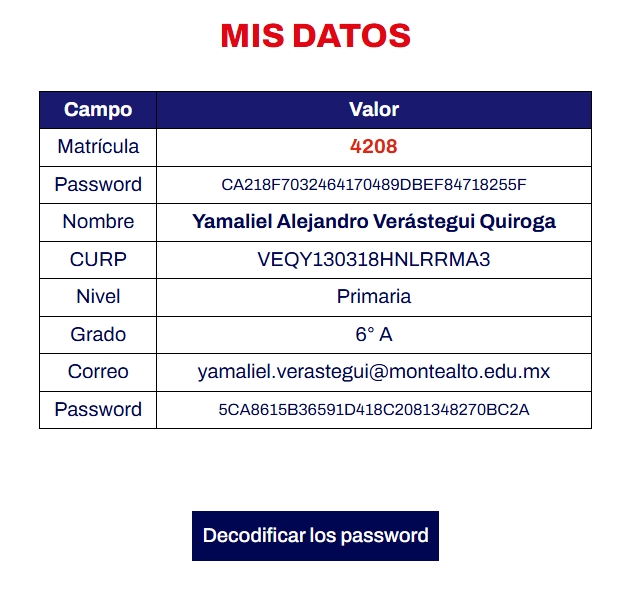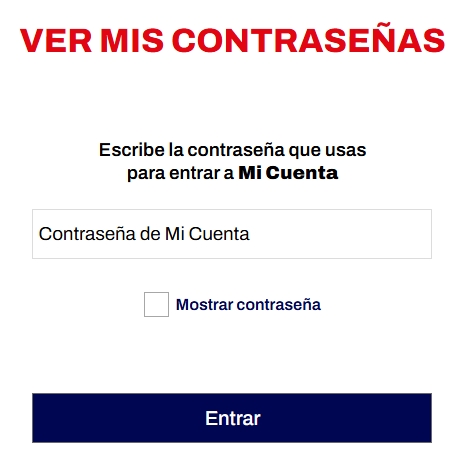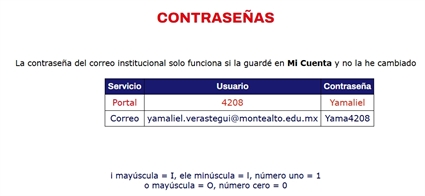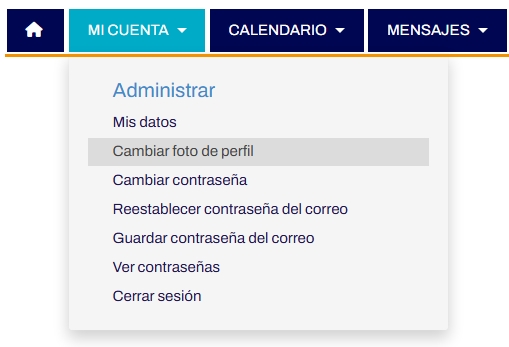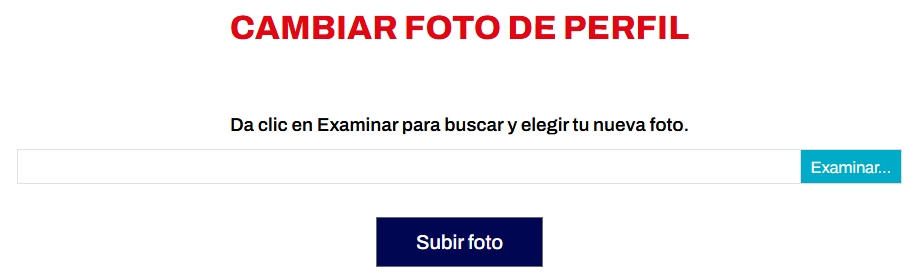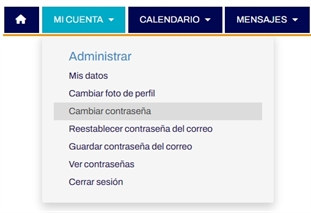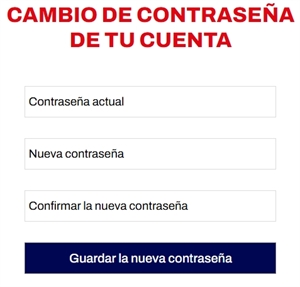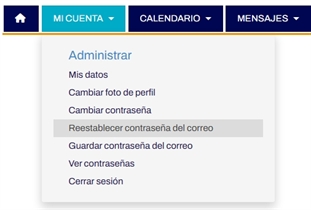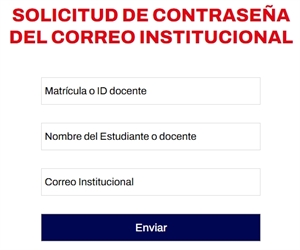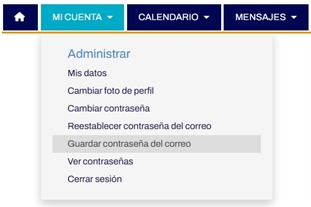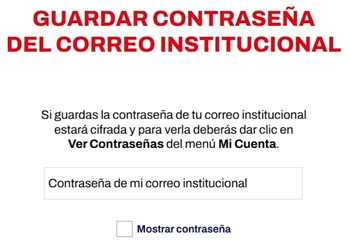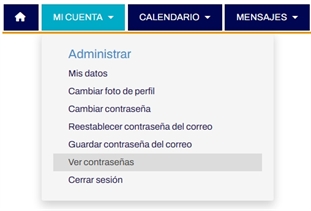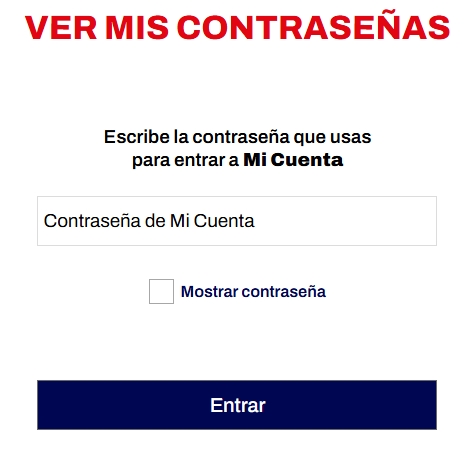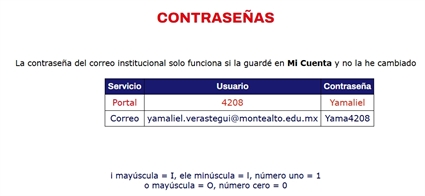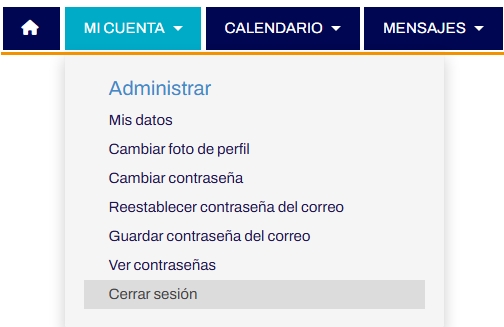Hola.
Te damos una cordial bienvenida al colegio y estamos muy contentos que seas parte de la Familia Monte Alto, con nosotros vas a aprender de una manera muy divertida, participarás en una interesante variedad de proyectos, concursos, eventos, deportes, arte, etc.
Contarás con tu cuenta además de plataformas y herramientas tecnológicas
que fortalecerán tus conocimientos
(INNOVAT, Workspace para la Educación, Canva, Affinity entre otros)
No te cuento más, tu lo experimentarás o quizá ya lo estás disfrutando.